Vad händer om du installerade Windows 10 på din bärbara dator bara för att upptäcka att ingen av dina filer kopierades till det nya systemet? Du kan söka efter Windows 10 återvinningsverktyg nedladdning online och det finns så många resultat.
Det är sant att ett utmärkt Windows-återställningsverktyg kan hämta raderade filer effektivt. Problemet är att det finns för många dataåtervinningsprogram på marknaden. Och det är svårt att upptäcka de bästa Windows-återställningsverktygen för vanliga människor.
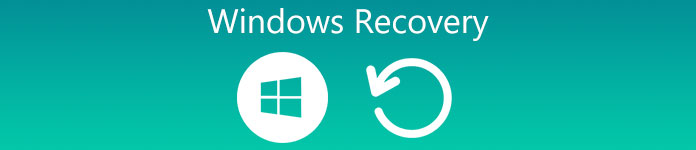
Oroa dig inte! Vi har testat populära dataräddningsprogram och identifierat de bästa. I det här inlägget delar vi de 15 bästa Windows-återställningsverktygen.
- Del 1: Top 15 Windows återställningsverktyg
- Del 2: Så här återställer du raderade filer med Windows-återställningsverktyget
del 1: Topp 15 Windows återställningsverktyg
På Apeaksoft lovar vi att erbjuda verifierat innehåll åt dig. Här är vårt försök att göra det:
- När det kommer till alla utvalda produkter i våra recensioner är deras popularitet och dina behov vårt fokus.
- Vårt Apeaksoft Content Team har testat alla produkter som nämns nedan.
- I testprocessen fokuserar vårt team på dess enastående funktioner, för- och nackdelar, enhetskompatibilitet, pris, användning och andra iögonfallande funktioner.
- När det gäller resurserna för dessa recensioner har vi använt oss av pålitliga recensionsplattformar och webbplatser.
- Vi samlar in förslag från våra användare och analyserar deras feedback på Apeaksofts mjukvara samt andra varumärkens program.

Rekommendera: Apeaksoft Data Recovery
 Huvudfunktioner:
Huvudfunktioner:- Få tillbaka raderade filer med ett klick.
- Tillgänglig för olika situationer, som oavsiktlig radering, virusattack, systemkrasch, format och mer.
- Fungerar för alla bild-, video-, ljud-, dokument-, e-post-, arkivformat.
- Återställ raderade filer i originalformat och kvalitet.
- Förhandsgranska för selektiv återställning på Windows.
- Lätt, snabbare och sparar.
- Kompatibel med Windows 11/10/8.1/8/7/Vista/XP och macOS Sequoia och tidigare.

Mest betalade Windows-återställningsverktyg
Kroll Ontrack EasyRecovery
Fördelar
1. Hämta radera filer på Windows.
2. Stöd multimediafiler, dokument, e-post och mer.
3. Förhandsgranska data innan du återställer den.
4. Erbjuder anpassade alternativ.
Nackdelar
Detta Windows 10 återställningsverktyg är rörigt och gör nybörjare frustrerade.

EaseUS Data Recovery Wizard
Fördelar
1. Få tillbaka borttagna filer från Windows.
2. Hämta filer från interna och externa hårddiskar.
3. Ge snabb skanning och djupskanning.
4. Stöd en mängd olika datakategorier, som bild, ljud, video, e-post och annat.
Nackdelar
Detta Windows-återställningsverktyg spenderar längre tid på återställa multimediafiler.
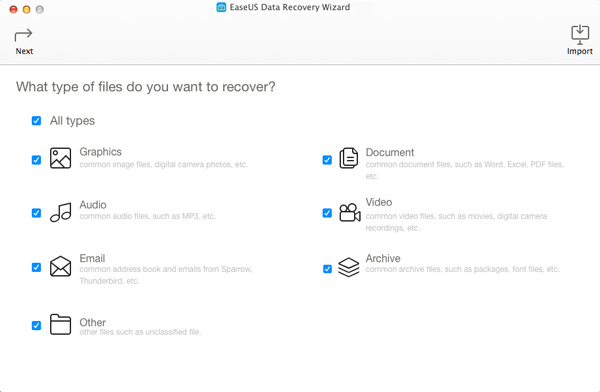
Wondershare Data Recovery
Fördelar
1. Hämta förlorade filer från lokal disk och flyttbara enheter.
2. Täck bild, dokument, video, musik och flera filer.
3. Återställ filer när fel tas bort, systemkrasch, format och mer.
4. Erbjuda flera prisplaner.
Nackdelar
1. Detta Windows återställningsverktyg är tidskrävande.
2. Inte alla filer kan förhandsgranskas.

Remo Recover
Fördelar
1. Ge två versioner, Media Edition och Pro-versionen.
2. Lätt att navigera.
3. Återställ filer från FAT, ExFAT, ext2, ext3, HFS + och NTFS filsystem.
4. Stöd ett bredare utbud av format.
Nackdelar
Detta Windows återställningsprogram är dyrare.
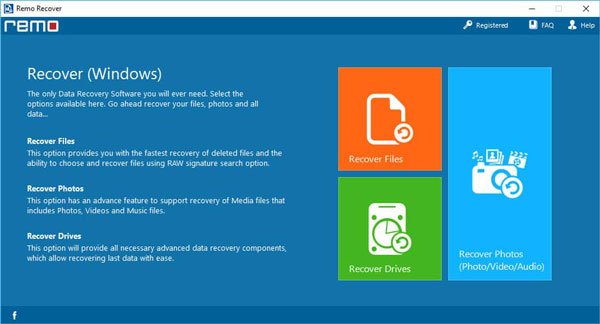
GetData Återställ Mina filer
Fördelar
1. Återställ raderade filer på lokal disk och bärbar enhet.
2. Stöd en mängd olika filformat.
3. Förhandsgranska filer innan återhämtning.
4. Gränssnittet är intuitivt.
Nackdelar
1. Priset är högre.
2. Det är inte tillgängligt för formaterade filer.
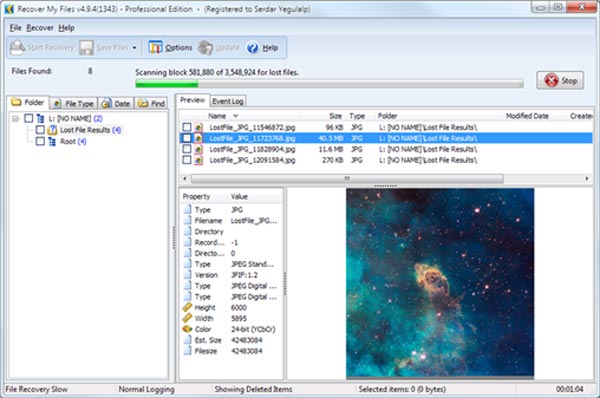
MiniTool Partition Recovery
Fördelar
1. Återställ hela partitioner på Windows.
2. Gränssnittet är enkelt.
3. Hämta filer snabbt.
Nackdelar
Det här Windows 10-återställningsverktyget stöder inte att återställa en enda fil.
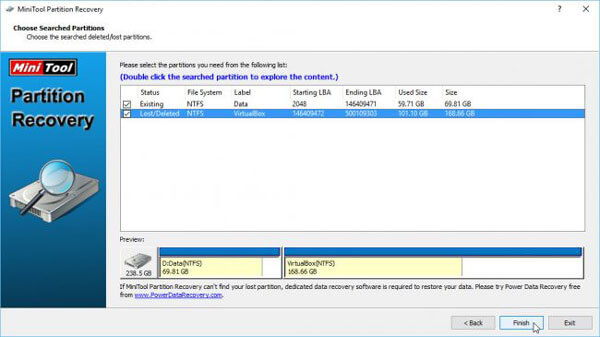
Diskdoktor Data Recovery Software
Fördelar
1. Återställ filer när Windows laddas inte korrekt.
2. Titta på filinformation innan återhämtning.
3. Spara återställningssessionen för dataåterställning senare.
4. Kundtjänst är bra.
Nackdelar
Filformat som stöds av detta Windows-återställningsverktyg är begränsat.
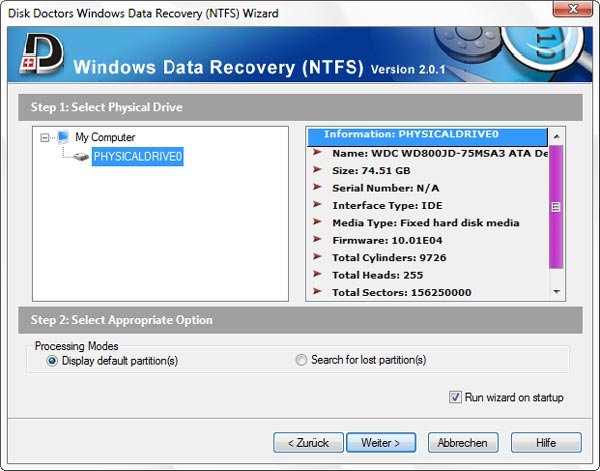
Top gratis Windows återställningsverktyg
Disk Borrmaskin
Fördelar
1. Återställ raderade filer från internt och externt lagringsutrymme.
2. Skanna vissa diskar.
3. Lätt att använda.
4. Utför snabbare på Windows-återställning.
Nackdelar
1. Det kan inte återställa data från formaterad hårddisk.
2. Vissa funktioner måste betala för uppgradering.

Recuva
Fördelar
1. Tillgänglig för Windows 10 / 8 / 8.1 / 7 / XP och Vista.
2. Erbjuder en bärbar version.
3. Ge standard skanning och djup skanning.
4. Stöd intern och extern hårddisk.
Nackdelar
Detta Windows återställningsverktyg försöker installera andra program.
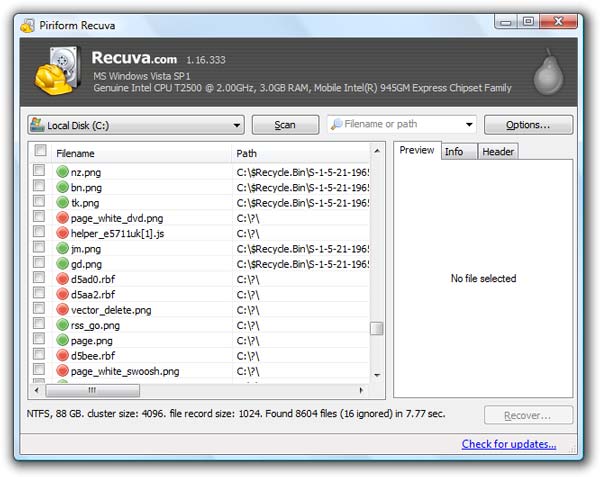
Pandora Data Recovery
Fördelar
1. Leta efter radera filer på lokal disk och bärbar enhet.
2. Stödjer dokument, e-postmeddelanden, foton, ljud och videor.
3. Kompatibel med Windows, OSX, Linux, Virtuella maskiner.
4. Gränssnittet är lätt att navigera.
Nackdelar
1. Användare måste registrera sig med personlig information.
2. Det här Windows-återställningsverktyget kan inte skanna efter viss datatyp.
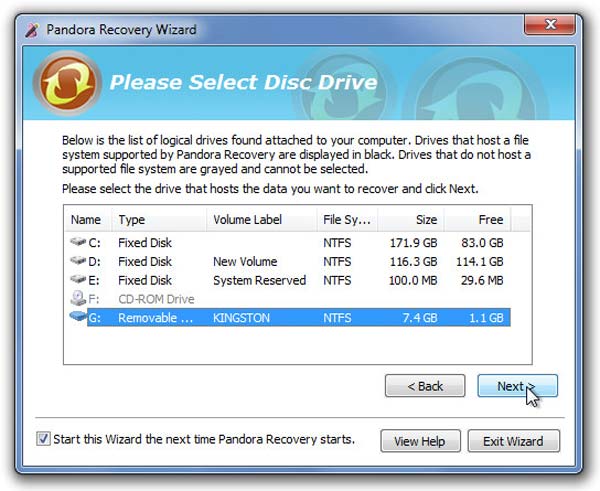
Undelete 360 Recovery
Fördelar
1. Återställ filer från formaterade eller skadade hårddiskar.
2. Arbeta med multimediefiler, dokument, e-post och annat.
3. Förhandsgranska filer innan du hämtar.
4. Spara en bild för aktuell session.
Nackdelar
1. Gränssnittet är lite rörigt.
2. Detta Windows återställningsverktyg kan bara återställa begränsade filer.
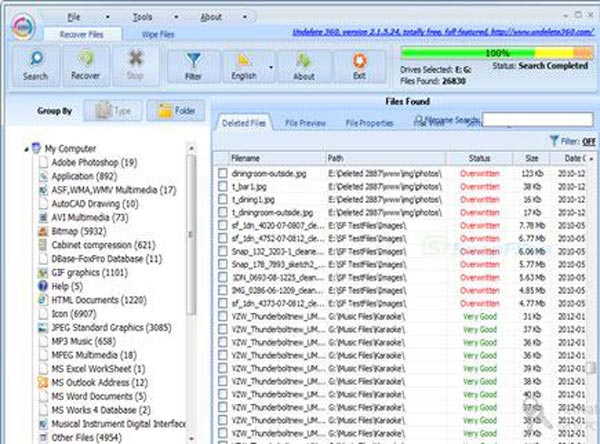
Glary Undelete
Fördelar
1. Liten i nedladdningsstorlek.
2. Sök bort borttagna filer med hjälp av Filter-funktionen.
3. Enkel att använda.
4. Förhandsgranska borttagna filer information.
Nackdelar
Det installerade andra appar under installationen.
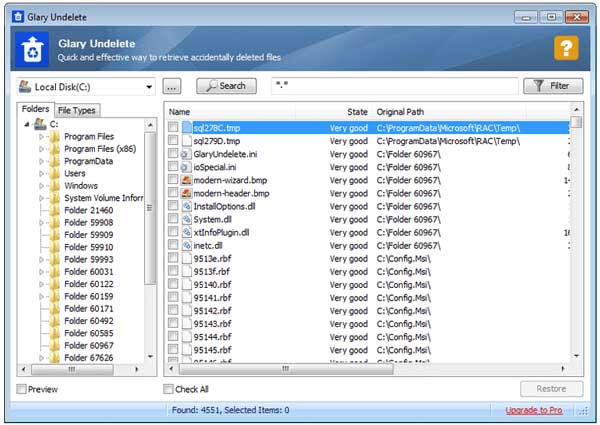
SoftPerfect File Recovery
Fördelar
1. Erbjuder en bärbar version.
2. Arbeta på Windows 10 / 8 / 7 / XP.
3. Återställ filer från NTFS och FAT.
4. Hämta filer i batch.
Nackdelar
1. Användare kan inte förhandsgranska filer.
2. Succesfrekvensen för Windows-återställningsverktyget är lågt.
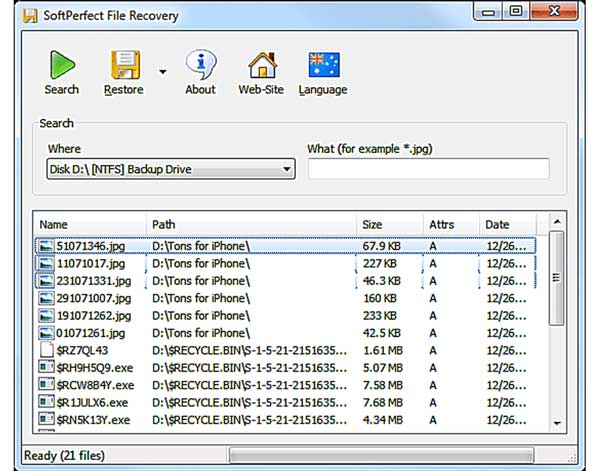
Restaurering
Fördelar
1. Återställ filer på Windows utan att installera.
2. Ta upp lite utrymme.
3. Återställ flera filer samtidigt.
Nackdelar
1. Detta Windows återställningsverktyg fungerar bara på Windows 7 och tidigare.
2. Det har ingen förhandsgranskningsfunktion.
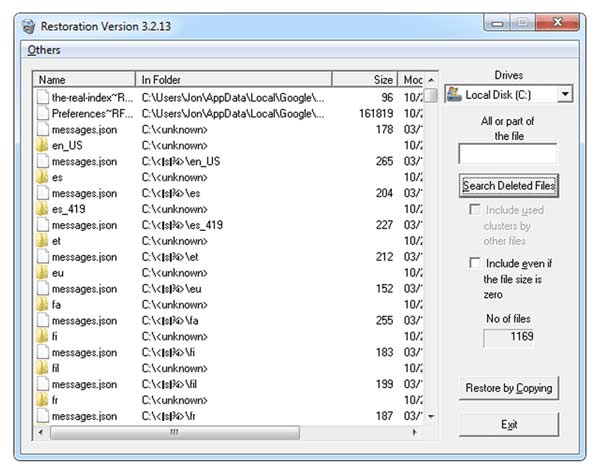
del 2: Så här återställer du raderade filer med Windows-återställningsverktyget
I den här delen visar vi hur du återställer borttagna filer med det bästa Windows-återställningsverktyget.
steg 1: Skanna hela disken för att leta efter raderade filer
Starta Apeaksoft Data Recovery efter att du installerat den på din Windows. Det finns två delar på huvudskärmen, datatyp och plats. Välj först vilka filtyper du vill återställa, som "Image", "Audio", "Video" och mer. Gå sedan till platsområdet och välj vilken Windows-disk du vill återställa. När du har tryckt på knappen Skanna fungerar det bästa Windows-återställningsverktyget automatiskt.

steg 2: Förhandsgranska innan Windows-återställning
Om du går in i resultatfönstret kan du titta på raderade filer ordnade efter typer och format. Gå till exempel till fliken "Dokument", du kan visa DOC, DOCX, PPT, PDF och andra dokument i motsvarande mappar. Funktionen "Filter" överst i fönstret kan snabbt hitta en viss fil. Dessutom kan Deep Scan-funktionen återställa mer data från Windows.

steg 3: Återställ raderade filer från Windows med ett klick
Välj alla önskade filer eller hela mappen och klicka på "Återställ". Det bästa Windows-återställningsverktyget hämtar raderade filer till rätt destination. Då kan du bläddra och redigera dina filer normalt.

Missa inte: Bäst Seagate Extern hårddisk Data Recovery
Slutsats
Baserat på introduktionerna ovan kan du fånga åtminstone 15 bästa Windows-återställningsverktyg, inklusive betalda och gratis. Nu kan du gärna använda ditt Windows operativsystem. Och när som helst när du upptäcker viktiga filer är borta, välj ditt favoritåterställ program och återställ bara raderade filer från Windows.
By the way, if you don’t want to rely on Windows recovery tools to restore data, you can try the Windows systemåterställning.




